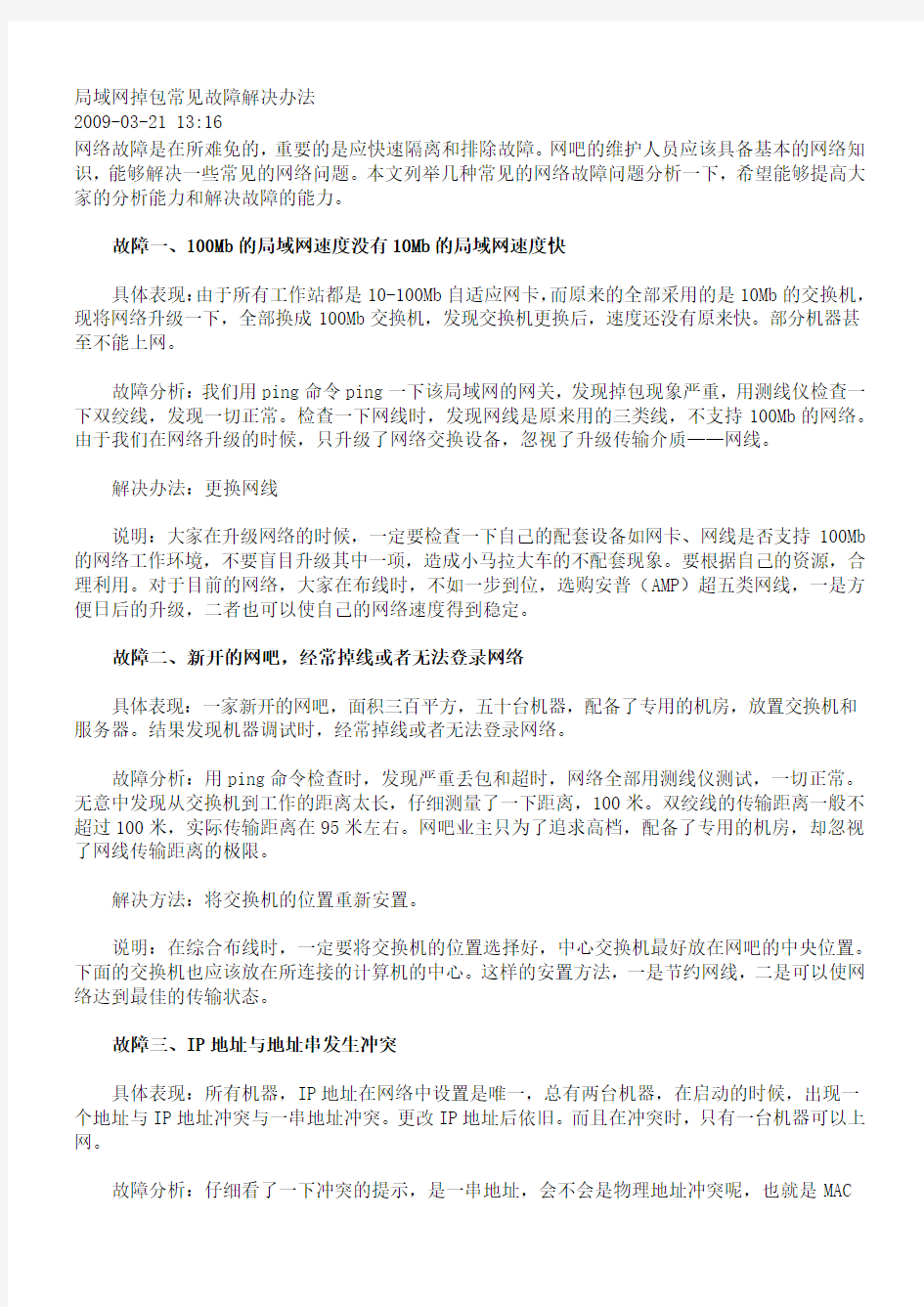
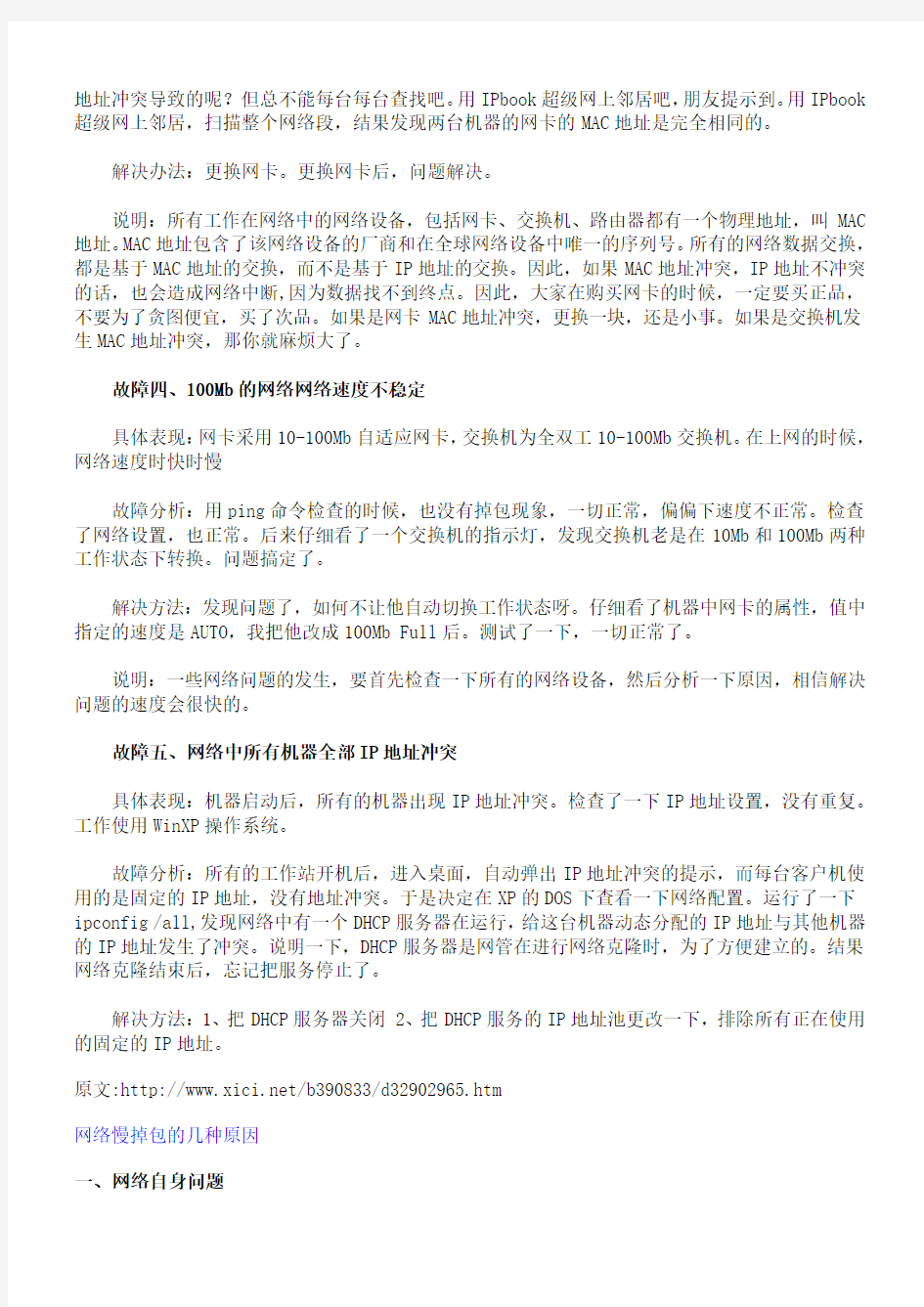
局域网掉包常见故障解决办法
2009-03-21 13:16
网络故障是在所难免的,重要的是应快速隔离和排除故障。网吧的维护人员应该具备基本的网络知识,能够解决一些常见的网络问题。本文列举几种常见的网络故障问题分析一下,希望能够提高大家的分析能力和解决故障的能力。
故障一、100Mb的局域网速度没有10Mb的局域网速度快
具体表现:由于所有工作站都是10-100Mb自适应网卡,而原来的全部采用的是10Mb的交换机,现将网络升级一下,全部换成100Mb交换机,发现交换机更换后,速度还没有原来快。部分机器甚至不能上网。
故障分析:我们用ping命令ping一下该局域网的网关,发现掉包现象严重,用测线仪检查一下双绞线,发现一切正常。检查一下网线时,发现网线是原来用的三类线,不支持100Mb的网络。由于我们在网络升级的时候,只升级了网络交换设备,忽视了升级传输介质——网线。
解决办法:更换网线
说明:大家在升级网络的时候,一定要检查一下自己的配套设备如网卡、网线是否支持100Mb 的网络工作环境,不要盲目升级其中一项,造成小马拉大车的不配套现象。要根据自己的资源,合理利用。对于目前的网络,大家在布线时,不如一步到位,选购安普(AMP)超五类网线,一是方便日后的升级,二者也可以使自己的网络速度得到稳定。
故障二、新开的网吧,经常掉线或者无法登录网络
具体表现:一家新开的网吧,面积三百平方,五十台机器,配备了专用的机房,放置交换机和服务器。结果发现机器调试时,经常掉线或者无法登录网络。
故障分析:用ping命令检查时,发现严重丢包和超时,网络全部用测线仪测试,一切正常。无意中发现从交换机到工作的距离太长,仔细测量了一下距离,100米。双绞线的传输距离一般不超过100米,实际传输距离在95米左右。网吧业主只为了追求高档,配备了专用的机房,却忽视了网线传输距离的极限。
解决方法:将交换机的位置重新安置。
说明:在综合布线时,一定要将交换机的位置选择好,中心交换机最好放在网吧的中央位置。下面的交换机也应该放在所连接的计算机的中心。这样的安置方法,一是节约网线,二是可以使网络达到最佳的传输状态。
故障三、IP地址与地址串发生冲突
具体表现:所有机器,IP地址在网络中设置是唯一,总有两台机器,在启动的时候,出现一个地址与IP地址冲突与一串地址冲突。更改IP地址后依旧。而且在冲突时,只有一台机器可以上网。
故障分析:仔细看了一下冲突的提示,是一串地址,会不会是物理地址冲突呢,也就是MAC
地址冲突导致的呢?但总不能每台每台查找吧。用IPbook超级网上邻居吧,朋友提示到。用IPbook 超级网上邻居,扫描整个网络段,结果发现两台机器的网卡的MAC地址是完全相同的。
解决办法:更换网卡。更换网卡后,问题解决。
说明:所有工作在网络中的网络设备,包括网卡、交换机、路由器都有一个物理地址,叫MAC 地址。MAC地址包含了该网络设备的厂商和在全球网络设备中唯一的序列号。所有的网络数据交换,都是基于MAC地址的交换,而不是基于IP地址的交换。因此,如果MAC地址冲突,IP地址不冲突的话,也会造成网络中断,因为数据找不到终点。因此,大家在购买网卡的时候,一定要买正品,不要为了贪图便宜,买了次品。如果是网卡MAC地址冲突,更换一块,还是小事。如果是交换机发生MAC地址冲突,那你就麻烦大了。
故障四、100Mb的网络网络速度不稳定
具体表现:网卡采用10-100Mb自适应网卡,交换机为全双工10-100Mb交换机。在上网的时候,网络速度时快时慢
故障分析:用ping命令检查的时候,也没有掉包现象,一切正常,偏偏下速度不正常。检查了网络设置,也正常。后来仔细看了一个交换机的指示灯,发现交换机老是在10Mb和100Mb两种工作状态下转换。问题搞定了。
解决方法:发现问题了,如何不让他自动切换工作状态呀。仔细看了机器中网卡的属性,值中指定的速度是AUTO,我把他改成100Mb Full后。测试了一下,一切正常了。
说明:一些网络问题的发生,要首先检查一下所有的网络设备,然后分析一下原因,相信解决问题的速度会很快的。
故障五、网络中所有机器全部IP地址冲突
具体表现:机器启动后,所有的机器出现IP地址冲突。检查了一下IP地址设置,没有重复。工作使用WinXP操作系统。
故障分析:所有的工作站开机后,进入桌面,自动弹出IP地址冲突的提示,而每台客户机使用的是固定的IP地址,没有地址冲突。于是决定在XP的DOS下查看一下网络配置。运行了一下ipconfig /all,发现网络中有一个DHCP服务器在运行,给这台机器动态分配的IP地址与其他机器的IP地址发生了冲突。说明一下,DHCP服务器是网管在进行网络克隆时,为了方便建立的。结果网络克隆结束后,忘记把服务停止了。
解决方法:1、把DHCP服务器关闭 2、把DHCP服务的IP地址池更改一下,排除所有正在使用的固定的IP地址。
原文:https://www.doczj.com/doc/c93998671.html,/b390833/d3*******.htm
网络慢掉包的几种原因
一、网络自身问题
您想要连接的目标网站所在的服务器带宽不足或负载过大。处理办法很简单,请换个时间段再上或者换个目标网站。
二、网线问题导致网速变慢
我们知道,双绞线是由四对线按严格的规定紧密地绞和在一起的,用来减少串扰和背景噪音的影响。同时,在T568A标准和T568B标准中仅使用了双绞线的 1、2和3、6四条线,其中,1、2用于发送,3、6用于接收,而且1、2必须来自一个绕对,3、6必须来自一个绕对。只有这样,才能最大限度地避免串扰,保证数据传输。本人在实践中发现不按正确标准(T586A、T586B)制作的网线,存在很大的隐患。表现为:一种情况是刚开始使用时网速就很慢;另一种情况则是开始网速正常,但过了一段时间后,网速变慢。后一种情况在台式电脑上表现非常明显,但用笔记本电脑检查时网速却表现为正常。对于这一问题本人经多年实践发现,因不按正确标准制作的网线引起的网速变慢还同时与网卡的质量有关。一般台式计算机的网卡的性能不如笔记本电脑的,因此,在用交换法排除故障时,使用笔记本电脑检测网速正常并不能排除网线不按标准制作这一问题的存在。我们现在要求一律按T586A、T586B标准来压制网线,在检测故障时不能一律用笔记本电脑来代替台式电脑。
三、网络中存在回路导致网速变慢
当网络涉及的节点数不是很多、结构不是很复杂时,这种现象一般很少发生。但在一些比较复杂的网络中,经常有多余的备用线路,如无意间连上时会构成回路。比如网线从网络中心接到计算机一室,再从计算机一室接到计算机二室。同时从网络中心又有一条备用线路直接连到计算机二室,若这几条线同时接通,则构成回路,数据包会不断发送和校验数据,从而影响整体网速。这种情况查找比较困难。为避免这种情况发生,要求我们在铺设网线时一定养成良好的习惯:网线打上明显的标签,有备用线路的地方要做好记载。当怀疑有此类故障发生时,一般采用分区分段逐步排除的方法。
四、网络设备硬件故障引起的广播风暴而导致网速变慢
作为发现未知设备的主要手段,广播在网络中起着非常重要的作用。然而,随着网络中计算机数量的增多,广播包的数量会急剧增加。当广播包的数量达到30%时,网络的传输效率将会明显下降。当网卡或网络设备损坏后,会不停地发送广播包,从而导致广播风暴,使网络通信陷于瘫痪。因此,当网络设备硬件有故障时也会引起网速变慢。当怀疑有此类故障时,首先可采用置换法替换集线器或交换机来排除集线设备故障。如果这些设备没有故障,关掉集线器或交换机的电源后,DOS 下用“Ping”命令对所涉及计算机逐一测试,找到有故障网卡的计算机,更换新的网卡即可恢复网速正常。网卡、集线器以及交换机是最容易出现故障引起网速变慢的设备。
五、网络中某个端口形成了瓶颈导致网速变慢
实际上,路由器广域网端口和局域网端口、交换机端口、集线器端口和服务器网卡等都可能成为网络瓶颈。当网速变慢时,我们可在网络使用高峰时段,利用网管软件查看路由器、交换机、服务器端口的数据流量;也可用 Netstat命令统计各个端口的数据流量。据此确认网络数据流通瓶颈的位置,设法增加其带宽。具体方法很多,如更换服务器网卡为100M或1000M、安装多个网卡、划分多个VLAN、改变路由器配置来增加带宽等,都可以有效地缓解网络瓶颈,可以最大限度地提高数据传输速度。
六、蠕虫病毒的影响导致网速变慢
通过E-mail散发的蠕虫病毒对网络速度的影响越来越严重,危害性极大。这种病毒导致被感染的用户只要一上网就不停地往外发邮件,病毒选择用户个人电脑中的随机文档附加在用户机子的通讯簿的随机地址上进行邮件发送。成百上千的这种垃圾邮件有的排着队往外发送,有的又成批成批地被退回来堆在服务器上。造成个别骨干互联网出现明显拥塞,网速明显变慢,使局域网近于瘫痪。因此,我们必须及时升级所用杀毒软件;计算机也要及时升级、安装系统补丁程序,同时卸载不必要的服务、关闭不必要的端口,以提高系统的安全性和可靠性。
七、防火墙的过多使用
防火墙的过多使用也可导致网速变慢,处理办法不必多说,卸载下不必要的防火墙只保留一个功能
强大的足以。
八、系统资源不足
您可能加载了太多的运用程序在后台运行,请合理的加载软件或删除无用的程序及文件,将资源空出,以达到提高网速的目的。
For NT XP
1. 到执行打 regedit 到
HKEY_LOCAL_MACHINE\SYSTEM\CurrentControlSet\Services\Tcpip\Parameters
新增DWORD
名为 GlobalMaxTcpWindowSize 数值改为 360000 选十进制
新增DWORD
名为 TcpWindowSize 数值改为 360000 选十进制
新增DWORD
名为 Tcp1323Opts 数值改为 1 选十进制
新增DWORD
名为 DefaultTTL 数值改为 64 选十进制
新增DWORD
名为 EnablePMTUDiscovery 数值改为 1 选十进制
新增DWORD
名为 EnablePMTUBHDetect 数值改为 0 选十进制
新增DWORD
名为 SackOpts 数值改为 1 选十进制
新增DWORD
名为 TcpMaxDupAcks 数值改为 2 选十进制
之后到
HKEY_LOCAL_MACHINE\SYSTEM\CurrentControlSet\Services\Tcpip\Parameters\Interfaces\ interface (这个 interface 要自己新增指住Interfaces新增机码名为interface)
新增DWORD
名为 MTU 数值改为 8000 (if use 10M) 1500 (if use 1.5M)
2000 (if use 3M) 选十进制之后到
HKEY_USERS\DEFAULT\Software\Microsoft\Windows\CurrentVersion\InternetSettings
新增DWORD
名为 MaxConnectionsPerServer 数值改为 00000100 选十进制
新增DWORD
名为 MaxConnectionsPer1_0Server 数值改为 00000100 选十进制
之后到
Win XP让宽频速度提升50倍
Win XP的网路传输相关设定并没有完全发挥宽频上网效能的极限。
(修改前和后到以下测试区进行测试速度并记下所得的数据就可知道你的宽频速度快了多小)
本地测试区
外地测试区
1..开始→执行 ( 输入 REGEDIT 后按确定 )
2.出现登陆编辑程式视窗,点选左边窗格的:
HKEY_LOCAL_MACHINE\SYSTEM\CurrentControlSet\Services\Tcpip
3.点选左边窗格里 Tcpip 后按滑鼠右键,选择新增 DWORD。
4.将 DWORD 的名称设定为 DefaultTTL 后选择修改:
设定为十六进位,数值设为 80。
5.再点选左边窗格里 Tcpip 后按滑鼠右键,选择新增 DWORD。
6.将 DWORD 的名称设定为 GlobalMaxTcpWindowSize 后选择修改:设定为十六进位,数值设为7FFF。
完成后重新动电脑和到测试区测试你的电脑~
(成功修改ge上黎话我知提升?几多wor~)
我朋友未改前测试就4327.8 Kbps 522.7 K bytes/sec
修改之后测试就 10853.7 Kbps 1269.9 K bytes/sec
专业版的 Windows XP默认保留了20%的带宽,其实这对于我们个人用户来说是没有多大的作用。与其闲着还不如充分地利用起来,方法如下:在“开始→运行”中输入 gpedit.msc,打开组策略编辑器。找到“计算机配置→管理模板→网络→QoS数据包调度程序”,选择右边的“限制可保留带宽”,选择“属性”打开限制可保留带宽属性对话框,选择“禁用”即可。经过这样重新设置就可以释放保留的20%的带宽了。
1.网卡绑定的协议太多这种情况在局域网用户中很常见。网卡上如果绑定了许多协议,当数据通过网卡时,计算机就要花费很多时间来确定该数据使用哪种协议来传送,这时用户就会感觉到速度慢。解决方法是:用一块网卡只绑定PPPoE协议来连接ADSL 提供上网的外部连接,用另一块网卡绑定局域网的其他协议,从而各尽其职,提高性能,这样客户端上网速度就会提高。
2.ADSL设备散热不良 ADSL设备工作时发热量比较大,平时要注意散热。许多用户把ADSL设备和路由器、集线器等放在一个机柜里,不利于散热,对ADSL的正常工作有影响。ADSL等设备不可放在柜内,要分开摆放,设备之间留有通风散热通道,机房最好做到恒温,一般环境温度应控制在10~30℃。
3.访问互联网接口错误这是由于Windows系统的Internet连接向导给IE指定的访问互联网接口错误引起的。EnterNet 300(虚拟拨号软件)使用的是局域网类型虚拟拨号,而IE缺省使用普通拨号。浏览的时候IE首先寻找拨号接口,找不到拨号以后就找局域网里面有没有代理服务器,最后才会找到EnterNet 300的接口,因此会很慢。只需要重新运行一遍Internet连接向导,选择局域网方式,并取消自动搜索代理服务器就可解决。
4.不能绑定TCP/IP协议不能绑定TCP/IP多为网卡驱动程序未正确安装、网卡质量问题和PCI插槽不良。应先把设备管理器里的网卡驱动删除,重启后安装驱动程序;如果不好,再把网卡换一个PCI插槽;仍不好换一块网卡。
5.电话线路质量低劣 ADSL技术对电话线路的质量要求较高,目前采用的ADSL是一种RADSL(速率自适应DSL)。如果电信局到用户间的电话线路在某段时间受到外界因素干扰,RADSL会根据线路质量的优劣和传输距离的远近,动态地调整用户的访问速度。如访问的是国外站点,速度会受到出口带宽及对方站点线路、设备配置情况等因素影响,需要全网协调配合解决。线路问题主要有施工时未遵循施工标准而遗留的质量隐患,如没加塑料套管导致老鼠咬断线路;配线架或其他材料质量问题导致跳线接触不良;用户在装修时暗敷的室内线损坏等。
6.软件没有重新设置用户装了ADSL后,上网条件已经发生变化,相应的工具软件没有重新设置,也是造成速度慢的原因之一。如通信软件QQ,就需要对它进行一些设置。从QQ面板中选择“系统参数”命令,点击“网络设置”标签,将原来的“拨号上网”改为“局域网接入Internet”就可以了。
7.微机硬件软件问题硬件故障主要表现在网卡坏或没有正确安装;微机主板和网卡不兼容;微机配置低,尤其内存少导致运行速度慢。软件故障主要是由于用户不了解计算机知识,在使用过程中误操作,导致操作系统出错或拨号软件损坏而无法上网;用户浏览一些网页后,系统出现问题,在处理时不慎将备份的拨号软件删掉;微机重装系统后,没有安装拨号软件等等。这些软件故障只要重新安装拨号软件即可排除。
8.某一网站长时间网页打不开。原因是在上网高峰期,许多用户访问同一个热点网站,由于该网站服务器处理不过来,或带宽较窄会出现网络速度慢、长时间网页打不开的情况,请您最好避开高峰时段上网或改访问其它站点。
9.由于互联网节点故障,网络系统自动进行路由迂回,产生网络速度慢。请您耐心等待系统恢复。
10.由于"猫"的自身品质问题,引起的上网速度慢。请您更换优质"猫"。
11.电话线路的电气指标过低,引起的上网速度慢,请您更换优质线路。
12.外"猫"和主机的连接速率低,引起的上网速度慢,请您重新进行接口参数设置。
13.在低档机上运行高级操作系统,引起的上网速度慢,请您重新选择适合自己电脑的操作系统和浏览器。
14.由于浏览器的设置不当,引起的上网速度慢,请您重新设置网页的保留天数,把浏览器的缓存目录设置在传输速率最高的硬盘上,并适当增加容量。
目前大多数拨号上网用户的电脑都用Windows系统,很多时都听到用户抱怨上网速度慢,但我们发现有一种情况是:当认为慢的时候其实是已经断线了,不过此时上网的图标仍然存在,这就造成了还在上网的假象。如你身边有电话可拿起电话来鉴别,还可以将鼠标拉至上网的图标上,按右键选择“状态”,观察有否收到数据,如在一段时间内都未有数据收到则可认定线路已断开,只能重新拨号
关于计算机局域网网络故障处理问题以及维护方法 今天小编就要跟大家讲解下常见的计算机局域网网络故障处理问题以及维护方法~那么对此感兴趣的网友可以多来了解了解下。下面就是具体内容!!! 计算机局域网网络故障处理问题以及维护方法 随着计算机的广泛应用和网络的日趋流行,功能独立的多个计算机系统互联起来,互联形成日渐庞大的网络系统。计算机网络系统的稳定运转已与功能完善的网络软件密不可分。计算机网络系统,就是利用通讯设备和线路将地理位置不同的、信息交换方式及网络操作系统等共享,包括硬件资源和软件资源的共享:因此,如何有效地做好本单位计算机网络的日常维护工作,确保其安全稳定地运行,这是网络运行维护人员的一项非常重要的工作。 在排除比较复杂网络的故障时,我们常常要从多种角度来测试和分析故障的现象,准确确定故障点。 一、分析模型和方法
(一)七层的网络结构分析模型方法 从网络的七层结构的定义和功能上逐一进行分析和排查,这是传统的而且最基础的分析和测试方法。这里有自下而上和自上而下两种思路。自下而上是:从物理层的链路开始检测直到应用。自上而下是:从应用协议中捕捉数据包,分析数据包统计和流量统计信息,以获得有价值的资料。 (二)网络连接结构的分析方法 从网络的连接构成来看,大致可以分成客户端、网络链路、服务器端三个模块。 1、客户端具备网络的七层结构,也会出现从硬件到软件、从驱动到应用程序、从设置错误到病毒等的故障问题。所以在分析和测试客户端的过程中要有大量的背景知识,有时PC的发烧经验也会有所帮助。也可以在实际测试过程中询问客户端的用户,分析他们反映的问题是个性的还是共性的,这将有助于自己对客户端的进一步检测作出决定。 2、来自网络链路的问题通常需要网管、现场测试仪,甚至需要用协议分析仪来帮助确定问题的性质和原因。对于这方面的问题
局域网故障排除方法 双击鼠标左键自动滚屏,单击任意键停止滚屏! 当我们组建好一个小型网吧后,为了使网吧运转正常,维护好网络就显得很重要,如何在遇到故障后,排除故障。怎样排除呢? 由于网络协议和网络设备的复杂性,许多故障解决起来绝非像解决计算机故障那么简单,只需要简单的拔插和板卡置换就能搞定。网络故障的定位和排除,既需要长期的知识和经验积累,对网络协议的理解,也需要一系列的软件和硬件工具,更需要你的智慧。因此多学 习,掌握一定的知识,是每个网络管理员都应该做到的。 (一)故障排除过程 在开始动手排除故障之前,最好先准备一支笔和一个记事本,然后,将故障现象认真仔细记录下来。在 观察和记录时一定注意细节,排除大型网络故障如此,一般十几台计算机的小型故障也如此,因为有时正是一些最小的细节使整个问题 变得明朗化。 1.识别故障现象 作为管理员,在你排故障之前,也必须确切地知道网络上到底出了什么毛病,是不能共享资源,还是找不到另一个计算机,如此等等。知道出了什么问题并能够及时识别,是成功排除故障最重要的步骤。为了与故障现象进行对比,作为技师你必须知道系统在正常情况下 是怎样工作的,反之,你是不好对问题和故障进行定位的。 识别故障现象时,应该向操作者询问以下几个问题: (1)当被记录的故障现象发生时,正在运行什么进程(即操作者正在对计算机进行什么操作)。 (2)这个进程以前运行过吗? (3)以前这个进程的运行是否成功? (4)这个进程最后一次成功运行是什么时候? (5)从那时起哪些发生了改变? 带着这些疑问来了解问题,才能对症下药来排除故障。 2.对故障现象详细描述 当处理由操作员报告的问题时,对故障现象的详细描述显得尤为重要。如果仅凭他们的一面之词,有时还很难下结论,这时就需要网管对计算机进行亲自操作一下刚才出错的程序,并注意出错信息。例如,在使用Web浏览时,无论键入哪个网站都返回“该页无法显示”之类的信息。使用ping命令时,无论Ping哪个IP地址都显示超时连接信息等。诸如此类的出错消息会为缩小问题范围提供许多有价 值的信息。对此在排除故障前,可以按以下步骤执行: (1)收集有关故障现象的信息;
解决局域网机器不能互访的7种方法(doc 7页)
解决局域网机器不能互访的7种方法 “网上邻居”无法互访的问题实在是太常见了,无论在学校,网吧还是家里多台电脑联机,都有可能遇到网上邻居无法互访的故障。“网上邻居”无法访问的故障多种多样,总结起来基本上有下面的几个: 1、没有共享资源/共享服务未启用 症状:电脑与电脑间可以Ping通,但无法访问共享资源,在“计算机管理”中查看“本地共享”后会弹出“没有启动服务器服务”的错误对话框。 解决:在控制面板-管理工具-服务中启动Server服务。并设置“启动类型”为“自动”。 2、IP设置有误 症状:双机之间无法互Ping,连接用的双绞线经过测试没有问题,没有安装防火墙。 解决:检查两台电脑的IP是否处在同一网段,还有子掩码是否相同。
3、WINXP默认设置不正确 症状:从WIN98/2000/2003上无法访问另一台WINXP的机器。 解决:在“控制面板”中的“用户帐户”启用Guest帐号。然后在运行中输入secpol.msc启动“本地安全策略”。 本地策略-> 用户权利指派,打开“从网络访问此计算机”,添加Guest帐户 本地策略-> 安全选项,禁止"帐户:使用空白密码的本地帐户只允许进行控制台登陆"。 另外有时还会遇到另外一种情况:访问XP的时候,登录对话框中的用户名是灰的,始终是Guest用户,不能输入别的用户帐号。
解决:本地策略-> 安全选项-> "网络访问:本地帐户的共享和安全模式",修改为"经典-本地用户以自己的身份验证" 。 4、系统漏洞修补软件修改了安全策略 症状:在“网上邻居”中可以看到对方的计算机,但是访问共享时却提示“没有权限访问网络” 解决:在开始菜单运行中输入secpol.msc启动“本地安全策略”,本地策略-> 用户权利分配,打开“拒绝从网络访问这台计算机”,删除guest用户。 5、防火墙规则 症状:安装了防火墙(包括WINXP系统自带的防火墙),出现无法Ping通,或者是访问共享资源的时候提示"XXX无法访问"、"您可能没有权限使用网络资源"、"请与这台服务器的管理员联系以查明您是否有访问权限"、"找不到网络路径"等类似的提示。 解决:停止防火墙或者添加局域网的访问规则。
配置交换机快速解决局域网网络环路问题 在规模较大的局域网网络中,时常会遇到网络通道被严重堵塞的现象,造成这种故障现象的原因有很多,例如网络遭遇病毒攻击、网络设备发生硬件损坏、网络端口出现传输瓶颈等。不过,从网络堵塞现象发生的统计概率来看,网络中发生过改动或变化的位置最容易发生故障现象,因为频繁改动网络时很容易引发网络环路,而由网络环路引起的网络堵塞现象常常具有较强的隐蔽性,不利于故障现象的高效排除。那么我们能否找到一种合适的办法,来高效解决由网络环路引起的网络通道堵塞现象呢?其实,巧妙配置交换机的环回监测功能,我们可以快速地判断局域网中是否存在网络环路,那样一来由网络环路引起的故障现象就能被快速解决了! 判断网络环路的思路 由于现在新买回来的交换机几乎都支持端口环回监测功能,巧妙地利用该功能,我们就能让交换机自动判断出指定通信端口中是否发生了网络环路现象。一旦我们在指定的以太网通信端口上启用环回监测功能后,交换机设备就能自动定时对所有通信端口进行扫描监测,以便判断通信端口是否存在网络环路现象。要是监测到某个交换端口被网络环回时,该交换端口就会自动处于环回监测状态,依照交换端口参数设置以及端口类型的不同,交换机就会自动将指定交换端口关闭掉或者自动上报对应端口的日志信息,日后我们只要查看日志信息或根据端口的启用状态,就能快速判断出局域网中是否存在网络环路现象了。现在,本文就以H3C S3050型号的交换机为操作蓝本,向各位详细介绍一下利用环回监测功能判断网络环路现象的具体配置步骤。 启用端口环回监测 为了能让交换机自动判断出本地局域网中是否存在网络环路现象,我们需要启用交换机的端口环回监测功能,同时还要启用端口环回监测受控功能,不过在默认状态下,这些功能都处于关闭状态,我们需要手工配置交换机,才能将交换机指定端口环回监测功能以及端口环回监测受控功能启用起来。 在启用交换机的端口环回监测功能时,我们可以先以系统管理员权限远程登录进入交换机后台管理界面,在该界面的命令行提示符下输入字符串命令“sys”,单击回车键后,将交换机切换到系统视图状态;接着在系统视图状态下,执行字符串命令“loopback-detection enable”,这样一来交换机的全局端口环回监测功能就被成功启用了。 下面,我们还需要将交换机指定以太网交换端口的环回监测功能启用起来;例如,要是我们想将以太网16端口的环回监测功能启用起来时,可以先在交换机的系统视图状态下,输入字符串命令“interface GigabitEthernet 1/0/16”,单击回车键后,交互机配置状态就会进入以太网16端口的视图状态,同时交换机的命令行提示符也会自动变成“H3C-
公司ERP系统常见问题及解决方法 1调度进了系统,提示“远程目标机器未反应或sql不存在”? 处理方法:1.采用双反斜杠+IP的命令访问搅拌楼1#(192.168.1.7)、2#(192.168.1.8),看看网络是否畅通,电脑是否开机。如下图: 畅通的显示该机硬盘上的共享文件夹。
2.或采用在“开始运行cmd确认”后弹出的dos命令框中输入“ping 空格ip”的命令去访问搅拌楼1#机组、2#机组看看网络是否畅通,电脑是否开机。如下图: 如果访问目标电脑有time、ttl数据返回,整个网络是通的,电脑是正常工作的。 2、还需要确认服务器与搅拌楼1#、2#上位机的sql数据库是否运行正常,这就要用在“开始控制面板管理工具数据源管理器”如下图
接着单击“添加”按钮后下拉列表在左侧的列表框找到“SQL Server”后单击“完成”,如下图: 随后在弹出的“创建到 SQL Server 的新数据源”列表框中的第一个“你想用什么名称来命名数据源”的列表中填写一个名字,如1#。接着在第三个“你想连接哪一个SQL Server?”列表中填写你要访问的SQL Server 数据库所在电脑的IP,如1#上位机192.168.1.8,如下图:
接着单击“下一步”按钮,在弹出的SQL Server应该如何验证登陆ID的真伪的列表框中点选第二项“使用用户输入登录ID和密码的SQL Server 验证”,在登录ID列表框输入“sa”,在密码列表框输入“123”,如下图:图中的单击“下一步”,如下图: 单击上图中的“下一步”,如下图:
单击上图中的“下一步”,如下图: 单击上图中的“完成”按钮,接着在弹出的“ODBC Microsoft SQL Server 安装”列表框中单击“测试数据源”按钮,如下图:
第一部分 无线局域网 如果你的无线网络出现了问题,其原因可能是来自各个方面。当你试图解决这一问题时,可能会涉及硬件厂商以及网络配置等诸多因素。 当一个无线网络发生问题时,你应该首先从几个关键问题入手进行排错。一些硬件的问题会导致网络错误,同时错误的配置也会导致网络不能正常工作。在这篇文章中,我们将介绍一些无线网络排错的方法和技巧。(本文针对的是基本的无线网络,而不是特殊的无线网络) 硬件排错 当只有一个接入点以及一个无线客户端出现连接问题时,我们可能会很快的找到出有问题的客户端。但是当网络非常大时,找出问题的所在可能就不是那么容易了。 在大型的无线网络环境中,如果有些用户无法连接网络,而另一些客户却没有任何问题,那么很有可能是众多接入点中的某个出现了故障。一般来说,通过察看有网络问题的客户端的物理位置,你就能大概判断出是哪个接入点出现问题。 当所有客户都无法连接网络时,问题可能来自多方面。如果你的网络只使用了一个接入点,那么这个接入点可能有硬件问题或者配置有错误。另外,也有可能是由于无线电干扰过于强烈,或者是无线接入点与有线网络间的连接出现了问题。 检查接入点的可连接性 要确定无法连接网络问题的原因,首先需要检测一下网络环境中的电脑是否能正常连接无线接入点。简单的检测方法是在你的有线网络中的一台电脑中打开命令行模式,然后ping无线接入点的IP地址,如果无线接入点响应了这个ping命令,那么证明有线网络中的电脑可以正常连接到无线接入点。如果无线接入点没有响应,有可能是电脑与无线接入点间的无线连接出现问题,或者是无线接入点本身出现了故障。 要确定到底是什么问题,你可以尝试从无线客户端ping无线接入点的IP 地址,如果成功,说明刚才那台电脑的网络连接部分可能出现了问题,
金蝶软件常见问题及解决办法 说明:每项括号中标明问题针对的系统,如果未标明表示适用所有系统 1、固定资产折旧年限超期问题 现在很多客户都有一些固定资产,使用时间已经过了折旧年限,但由于以前的种种原因,折旧没有提完且该固定资产还在使用,此时如果录入固定资产时按实际情况录入,尤其是在系统提示:该固定资产使用时间已过折旧年限,是否继续,此时如果选择是的话,帐套起用后,所提折旧均为错误,因为必须人为地把固定资产从入账到帐套起用时所提折旧期间数改小,才能避免这个问题。 2、购销存生成凭证注意事项(金蝶2000系 统)
工业版中通过购销存模块生成凭证时,如果 凭证一方下挂核算项目,当凭证信息输入完 整后,直接按保存按钮,那么在保存该凭证 对应的购销存单据时,系统会提示凭证核算 项目不能为空,且无法保存该单据。解决的 方法是凭证信息输入完整后,不要直接按保 存按钮,而是在凭证的空白处点击一下鼠标 左键后,再点击保存按钮。 3、重做操作系统时如何恢复帐套?(金蝶2000 方法1:在金蝶软件安装目录里(一般情况是c:\program files\kdwin70),找到贵公司的帐套文system.mda文件,拷贝即可。重装系统和软件后将帐套文件和system.mda文件复制到安装目录 可。
方法2:通过备份帐套,然后再恢复帐套即可 使用此方法) 4、损益表重算后无数字 出现此问题可能的原因是用户自已手工录 入了损益凭证。 关于损益类凭证必须通过软件中的“结转 损益”功能自动生成,不可手工结转。 5、某一用户查询不到其它用户的凭证(金 蝶2000系统) 出现此问题可能的原因是授权范围限制。 通过工具→用户授权→按选定指定的用户→ 授权→操作权限→权限适用范围→所有用户 即可。
局域网共享问题及相关解决办法 以前一个局域网10多台机子互访问。安了蕃茄花园v2.3,感觉主题漂亮,桌面壁纸自动换,很爽。访问局域网计算机没问题。可网内其它机子在工作组内能看到我的机子,但打不开。说什么“没有权限”。所有设置都作了如下改动(网上找的),依然无效,何故?但求高手指点。 “网上邻居”无法互访问题解决方法大全 “网上邻居”无法互访的问题实在是太常见了,无论在学校,网吧还是家里多台电脑联机,都有可能遇到网上邻居无法互访的故展。“网上邻居”无法访问的故障多种多样,总结起来基本上有下面的几个: 1,没有共享资源/共享服务未启用。 症状:电脑与电脑间可以Ping通,但无法访问共享资源,在“计算机管理”中查看“本地共享”后会弹出“没有启动服务器服务”的错误对话框。 解决:在控制面板-管理工具-服务中启动Server服务。并设置“启动类型”为“自动”。 2,IP设置有误。 症状:双机之间无法互Ping,连接用的双绞线经过测试没有问题,没有安装防火墙。 解决:检查两台电脑的IP是否处在同一网段,还有子掩码是否相同。 3,WINXP默认设置不正确。 症状:从WIN98/2000/2003上无法访问另一台WINXP的机器。 解决:在“控制面板”中的“用户帐户”启用Guest帐号。然后在运行中输入secpol.msc 启动“本地安全策略”。 本地策略-> 用户权利指派,打开“从网络访问此计算机”,添加Guest帐户 本地策略-> 安全选项,禁止"帐户:使用空白密码的本地帐户只允许进行控制台登陆"。 另外有时还会遇到另外一种情况:访问XP的时候,登录对话框中的用户名是灰的,始终是Guest用户,不能输入别的用户帐号。 解决:本地策略-> 安全选项-> "网络访问:本地帐户的共享和安全模式",修改为"经典-本地用户以自己的身份验证" 4,系统漏洞修补软件修改了安全策略。 症状:在“网上邻居”中可以看到对方的计算机,但是访问共享时却提示“没有权限访问网络”
局域网网络故障的诊断及排除方法 局域网网络故障的诊断及排除方法 安全生产信息化建设是提高矿井安全生产水平的一项基础性工作,是贯彻“科技兴煤”战略的重要手段。网络故障排除是一门综合性 技术,以网络原理、网络配置和网络运行的知识为基础。 1、局域网常见网络故障 1.按网络故障的性质分类 (1)硬件故障 网络设备是否正常被连接,网卡是否正常安装,网络线路是否有断路,线路和网络模块的打线是否正确,网络设备如交换机、路由 器的电源和连接的端口是否正常等。 (2)软件故障 网络软件故障相对网络硬件故障来说复杂得多,网络软件故障主要体现在网卡驱动程度的问题上,看网络协议是否正确,IP地址分 配是否正确,路由器在配置上是否准确,并且看VLAN或子网划分是 否正确,是否存在病毒等。 2.按网络故障的对象分类 (1)端口故障:端口故障通常包括插头松动和端口本身的物理故障。 (2)线路故障:在日常网络维护中,线路故障发生率约占发生的 网络故障的70%。线路故障通常包括网络线、水晶头损坏及线路受 到严重电磁干扰等引起的网络故障。 (3)集线器、交换机或路由器故障:集线器、交换机和路由器故 障在此是指物理损坏,无法工作,导致网络不通。
(4)主机故障:此类故障通常包括网卡接触故障,网卡松动,网 卡物理故障,主机的网卡插槽故障和主机本身故障。 2、网络故障的表现及排除步骤 1.网络故障的表现 在日常的`维护和管理过程中局域网的网络故障现象虽然多种, 但是其表现归于以下几种: (1)计算机无法登录到服务器; (2)计算机用户无法访问网上邻居; (3)计算机无法从局域网内浏览内部网页面,或者无法收取局域 网内的电子邮件; (4)计算机能够浏览内部网络中的网页,也可以收发内部网络的 电子邮件,但是无法接入Internet; (5)计算机无法通过代理服务器接入Internet,或者计算机只能 和部分局域网中的计算机通信; (6)计算机网络程序运行速度缓慢。 2.网络故障排除步骤 对于网络故障首先要诊断网络故障的表现,列举分析故障产生的原因,在此基础上缩小范围,对故障原因进行定位,查找问题的根源,最后采取适当的排除方法解决。具体可以遵循如下的步骤进行。 (1)确定问题 分析网络故障的第一步,就要首先描述清楚故障的现象和症状。 (2)收集因素 使用相关工具进行测试,收集需要的用于帮助隔离可能故障原因的信息。 (3)考虑可能的原因
三恩信息技术网络考试系统(C/S)常见问题及解决方法 序号问题现象可能的原因解决方法 1 登录考试时出现如图提示:设置了考次,考次时间未 到或已过。 检查: (1)是否设置了考次; (2)考次时间是否与考试服务器 的系统时间不一致。 2 登陆考试时,出现当前没有考试提示没有生成考次生成考次即可。 3 在上传成绩的时候出现,出现文件路径找不到的情 况。 可能是原来安排了模拟 考试或自己安排的考试, 但是在正式考试的时候 没有把数据清空干净。 找到相应的目录下面把对应的文 件夹删除掉,如果无法删除就在安 全模式下删除,同时把废弃的考试 删除掉,再上传成绩。 4 在考试的过程当中服务器突然断电,重新启动后有部 分学生无法设置续考和重考。 可能是在断电的瞬间,该 部分学生正在存储数据, 导致系统默认为该部分 学生的考试文件夹一直 在使用,不能删除。 在安全模式下,找到相应的目录, 把该考生的文件夹删除掉,再设置 续考或重考。 5 学生考试完成后不能交卷,提示试卷提交失败。1、考试服务器被关闭了。 2、考试服务器与考试使 用1103号端口进行通讯, 如果该端口被其他程序 占用,会导致通讯无法正 常进行。同时,如果服务 器上安装了防火墙,也要 注意这个问题,看端口号 是否开放。 1、开启考试服务器; 2、如果是1103端口被占用或禁 用了,请开放该端口。 6 在win95或win98(第一版)的操作系统上,可能会 出现试题无法下载的问题。表现症状为正常登陆服务 器,但是考试信息以及试卷均无法显示,无法开始考 试。 是由于win95和win98第 一版不支持xml。 这种现象多发生在win98第一版。 主要原因是操作系统不支持xml对 象,可运行考试终端安装目录下的 “win98补丁”的 “msxml3chs.msi”,“msxml.msi” 如提示无法运行,先运行一下 “InstMsiA.exe”即可。 7 考试终端无法连接服务器1、服务被无意中关闭了;1、查看装有考点系统的机器上考
局域网常见网络故障及排除策略 文章导读:当我们组建好了一个小型局域网后,为了使网络运转正常,网络维护就显得很重要了。由于网络协议和网络设备的复杂性,许多故障解决起来绝非像解决单机故障那么简单。网络故障的定位和排除,既需要长期的知识和经验积累,也需要一系列的软件和硬件工具,更需要你的智慧。因此,多学习各种最新的知识,是每个网络管理员都应该做到的。 故障排除过程 在开始动手排除故障之前,最好先准备一支笔和一个记事本,然后,将故障现象认真仔细记录下来。在观察和记录时一定注意细节,排除大型网络故障如此,一般十几台电脑的小型网络故障也如此,因为有时正是一些最小的细节使整个问题变得明朗化。 1、识别故障现象 作为管理员,在你排故障之前,也必须确切地知道网络上到底出了什么毛病,是不能共享资源,还是找不到另一台电脑,如此等等。知道出了什么问题并能够及时识别,是成功排除故障最重要的步骤。为了与故障现象进行对比,作为管理员你必须知道系统在正常情况下是怎样工作的,反之,你是不好对问题和故障进行定位的。 识别故障现象时,应该向操作者询问以下几个问题: (1)当被记录的故障现象发生时,正在运行什么进程(即操作者正在对电脑进行什么操作)。 (2)这个进程以前运行过吗? (3)以前这个进程的运行是否成功? (4)这个进程最后一次成功运行是什么时候? (5)从那时起,哪些发生了改变?
带着这些疑问来了解问题,才能对症下药排除故障。 2、对故障现象进行详细描述 当处理由操作员报告的问题时,对故障现象的详细描述显得尤为重要。如果仅凭他们的一面之词,有时还很难下结论,这时就需要管理员亲自操作一下刚才出错的程序,并注意出错信息。例如,在使用Web浏览器进行浏览时,无论键入哪个都返回"该页无法显示"之类的信息。使用ping命令时,无论ping哪个IP地址都显示超时连接信息等。诸如此类的出错消息会为缩小问题围提供许多有价值的信息。对此在排除故障前,可以按以下步骤执行: (1)收集有关故障现象的信息; (2)对问题和故障现象进行详细描述; (3)注意细节; (4)把所有的问题都记下来; (5)不要匆忙下结论。 3、列举可能导致错误的原因 作为网络管理员,则应当考虑,导致无法查看信息的原因可能有哪些,如网卡硬件故障、网络连接故障、网络设备(如集线器、交换机)故障、TCP/IP协议设置不当等等。 注意:不要着急下结论,可以根据出错的可能性把这些原因按优先级别进行排序,一个个先后排除。 4、缩小搜索围 对所有列出的可能导致错误的原因逐一进行测试,而且不要根据一次测试,就断定某一区域的网络是运行正常或是不正常。另外,也不要在自己认为已经确定了的第一个错误上停下来,应直到测试完为止。 除了测试之外,网络管理员还要注意:千万不要忘记去看一看网卡、Hub、Modem、路由
本文根据笔者多年使用和维护校园网的经验,从实践出发,以Windows 98和Windows 2000为例,谈谈网络不通这一毛病的处理办法。 在排除是本机系统核心毛病所形成的原因后,网络不通经常是由以下几个方面因素形成的。 1、网络配置不对 一般情况下,在同一校园网内每一台机器所拥有的IP地址必须是专一的,在同一子网内所有机器的子网掩码必须相同,默认网关必须是本机所在子网和校内其他子网能够进行消息交换的网卡的IP地址。为处理这类问题,可打开桌面的“网上邻居”的“属性”菜单,检查TCP/IP协议的配置数据,分析IP地址、子网掩码、默认网关配置能否正确,如果不正确,需重新配置。 2、网络接口毛病 据我的工做经验,机器不能上网往往是由网线上的水晶头和网卡插口接触不良所引起(特别是经常需要移动的笔记本电脑)。遇到此类毛病的做法是先把水晶头从网卡接口上拔下重新插一次,在保证网络接口已插紧的情况下,用ping命令进行测试,首先ping一下本机,然后再观察能否能ping通其他机器。例如本机的IP地址是192.168.0.2,校内另一台正在正常工做的机器的IP地址为192.168.0.3,在本机重新启动后在命令行状态下键入命令ping 192.168.0.3,如果屏幕上前往的消息是
“Reply from 192.168.0.3 :bytes=32 time〈10ms ttl=128”之类的消息,说明问题已经得到处理;如果是“Requested time out”,说明网络不通,这时再发命令ping 192.168.0.2连接本机,如果消息仍然是“Requested time out”,说明所工做的机器网卡出现了物理毛病,需要更换或修理;如果前往的消息是“Reply from 192.168.0.2 :bytes=32 time〈10ms ttl=128”,说明本机网卡没有问题。这时可将接头再拔下,观察水晶头上能否已生锈或者有灰尘,将其擦拭干净,再除掉网卡接口内的浮尘,接好后如上法重新测试,在大多数情况下即可处理问题。 最后,提醒各位,想要网速快、稳定,推荐到广东电信网厅参加双十一活动,装宽带比较便宜,不用安装费,送路由器,续费的话95折。
题目:浅谈办公室局域网故障诊断和排除 摘要:现代办公室的工作对网络的依赖越来越强烈,计算机网络已经成为信息载体和处理、储存、传输数据的渠道,极大丰富了我们的学习和工作空间。因此网络的稳定性时人们生活和工作越来越重要。如何对其出现的故障进行准确的诊断以及排除就成了网络技术人员重要任务之一。本文针对局域网的常见故障进行了分析,并提出了处理方法。本文主要从硬件以及软件两个方面进行分析,粗浅地探讨一下这方面的问题。 关键词:办公室局域网硬件故障软件故障网卡病毒 正文:计算机网络己经在办公室中普遍使用。但是,有的网络因为设计的原因或维护不当,有时会发生一些故障,带来经济上的损失,或者使正常的办公或业务不能进行。所以,懂得如何诊断及排除网络故障,是非常重要的。 网络故障是多种多样的,产生的原因也是复杂的,故障排查要遵循一定的规律性,同时也要经过长时间经验的积累。总的来说故障产生的原因也不外乎就是硬件问题和软件问题。当问题摆在眼前,要理清思路,先直观再深入,先简单再复杂。 一、局域网硬件故障诊断与解决对策 1、线路故障 无论是光纤还是双绞线,线路故障是常见的硬件故障之一。局域网使用的主要连接介质为双绞线,如双绞线接触不良、断开或线序不符合标准都会造成网络不通。故障部位常常出现在线两端的RJ-45接头或接头插入设备的端口上。例如,在插拔时可能会不小心弄脏插头或污染端口,这样会导致不能正常通信。如果经常带电插拔接头,也会增加了接头和端口的故障发生率。搬运过程中也可能会导致接头和端口物理损坏。碰到这种问题,首先检查网线的连接,发现有中间断开或是接触不良,重新连接一下就可以解决。检查网线RJ45水晶头线序是否正确,可用网线测试仪检查,并用网线压钳重新制作,然后安装,恢复网络畅通。 2、网卡故障 查看网卡指示灯是否正常。正常情况下,在不传送数据时网卡指示灯闪烁较慢,传送数据时,指示灯闪烁较快,无论是不亮或是长亮,都说明有故障。
宽带常见故障分析与处理 ——ADSL 和以太网 一 IP 城域网结构 1 核心层 核心层网络负责完成高速数据转发的功能,并和国家骨干网互联.提供城市IP 业务的高速接口,其网络结构重点考虑可靠性和可扩展性。核心层节点数量,大城市一般控制在3-6个之间,其他城市一般控制在2-4个之间。 核心节点原则上采用网状连接。考虑到IP 网络的安全,一般每个IP 宽带城域网络应选择两个核心节点与CHINANET 骨干网络路由器实现连接。 2 汇聚层 汇聚层处于网络的中间层,汇聚层节点实现以下功能:扩张核心层设备的端口密度和端口种类;扩大核心层节点的业务覆盖范围;实现接入用户的可管理性,当接入层节点设备不能保证用户流量控制时,需要由汇聚层设备提供用户流量控制及其他策略管理功能。 汇聚层节点的数量和位置应根据光纤和业务开展状况选定。 在光纤可以保证的情况下,应每个汇聚层节点与两个骨干节点相连。 3 接入层 接入层执行业务接入,延伸,覆盖,完成各种方式的介入和用户服务质量,流量控制,实现对用户的管理和保证网络安全。由于直接面对各类最终用户,应提供多种多样的接入方式。 接入层 汇聚层 核心层
二宽带接入业务 宽带接入业务是指利用一定的接入技术,通过某种介质将客户端接入通信网络的产品,其包含有线宽带接入、无线宽带接入两大类产品。其中,有线宽带接入类产品是指利用有线接入技术接入通信网络的产品,其中包含ADSL、LAN接入、专线接入等三项产品。无线宽带接入类产品是指利用无线接入技术接入通信网络的产品,其中包含CDMA、WIFI、WIMAX等接入产品。 1 ADSL接入 ADSL(Asymmetrical Digital Subscriber Line),一种数字编码的接入线路技术,可在普通铜线电话用户线上传送电话业务的同时,向用户提供1.5~8Mb/s速率的数字业务,在上行、下行方向的传输速率不对称。 现有ADSL系统的组网形式一般可以分为宽带接入服务器(BRAS)、ATM网和ADSL传送系统三部分。其中ADSL传送子系统由局端设备(DSLAM)和用户端设备(CPE)组成,负责铜线段的ADSL线路编解码和传送,两者之间通过普通电话线连接。ATM网负责将来自DSLAM设备的用户数据以ATM PVC方式汇集到宽带接入服务器,宽带接入服务器对ATM信元和用户的PPP呼叫进行处理,完成与IP 网之间的转换,将用户接入到Internet。 1.1 ADSL的接入模型 1.2 语音/数据分离器(POS) 分离器分为低阻语音/数据分离器和高阻滤波分离器。 (1)低阻语音/数据分离器 低阻语音/数据滤波分离器有三个端口,其中Line口接电话进线, Phone
Win7系统常见问题解决方案大全 以下就是win7系统下常见故障的解决方法: 一、Win7蓝屏故障解决方案 出现此类故障的表现方式多样,有时在Windows启动时出现,有时在Windows下运行一些软件时出现,出现此类故障一般是由于用户操作不当促使Windows系统损坏造成,此类现象具体表现在以安全模式引导时不能正常进入系统,出现蓝屏故障。有时碎片太多也会引发此类故障,有一次笔者在整理碎片后就解决了该故障,如若排除此项可能则有以下几种原因可能引发该故障。 1、内存原因。由于内存原因引发该故障的现象比较常见,出现此类故障一般是由于芯片质量不佳所造成,但有时我们通过修改CMOS设置中的延迟时间CAS(将其由3改为2)可以解决该问题,倘若不行则只有更换内存条。 2、主板原因。由于主板原因引发该故障的概率较内存稍低,一般由于主板原因出现此类故障后,计算机在蓝屏后一般不会死机,而且故障出现频繁,对此唯有更换主板一途。 3、CPU原因,由于CPU原因出现此类故障的现象比较少见,一般常见于cyrix的CPU上,对此我们可以降低CPU频率,看能否解决,如若不行,则只有更换一途。 推荐阅读:蓝屏代码查询器 二、win7保护错误解决方案 出现此类故障的原因一般有以下几点: 1、内存条原因。倘若是内存原因,我们可以改变一下CAS延迟时间看能否解决问题,倘若内存条是工作在非66MHz 外频下,例如75MHz 、83MHz 、100MHz甚至以上的频率,我们可以通过降低外频或者内存频率来试一下,如若不行,只有将其更换了。 2、磁盘出现坏道。倘若是由于磁盘出现坏道引起,我们可以用安全模式引导系统,再用磁盘扫描程序修复一下硬盘错误,看能否解决问题。硬盘出现坏道后,如不及时予以修复,可能会导致坏道逐渐增多或硬盘彻底损坏,因此,我们应尽早予以修复。 3、Windows系统损坏。对此唯有重装系统方可解决。 4、在CMOS设置内开启了防病毒功能。此类故障一般在系统安装时出现,在系统安装好后开启此功能一般不会出现问题。三、win7随机性死机解决方案 死机故障比较常见,但因其涉及面广,是以维修比较麻烦,现在我将逐步予以详解。 1、病毒原因造成电脑频繁死机 由于此类原因造成该故障的现象比较常见,当计算机感染病毒后,主要表现在以下几个方面: ①系统启动时间延长; ②系统启动时自动启动一些不必要的程序;
大型无线局域网常见故障排除 我们在组建一个中小型或大型无线局域网时,经常会遇到一些问题,如:无线信号不稳定、可以搜索到信号无法动态获取IP地址、经常出现瞬间断开又连上等等现象,为了让大家更好的解决这些问题,现总结了一些常见问题的解决方法: (注意:此文章将不断更新)故障现象一: 无线AP发射信号充足,但用户端个别IBM x31笔记本电脑(内置迅弛芯片)无线网络连接时断时续;使用测试电脑连接正常。 1.排障过程: a. 到用户端IBM x31电脑位置;查看无线网卡的连接:无线信号强度20%,连接速率不稳定; b. 对比检查随身携带的测试电脑的无线网卡连接:速率为11M,无线信号强度为80%;并且连接AP访问 正常; c. 检查用户端IBM x31笔记本电脑的无线网卡,点击”无线网络连接”,查看无线网卡类型为:Inter(R) PRO/Wireless LAN 2100 3B Mini PCI Adpater,然后点无线网卡栏目右侧的”配置”按钮,进入后查看网卡的驱动程序的信息: 驱动程序时间:2003-xx-xx ;(明显无线网卡的驱动太旧) 驱动程序版本:1.2.xx.xxx d. 连接互联网,访问IBM网站,选择并下载X31笔记本电脑的对应的最新无线网卡驱动程序: http://https://www.doczj.com/doc/c93998671.html,/cn/support/download/driver/ThinkDetail?DocId=JWAG-5MY8FX e. 安装无线网卡驱动程序,安装完毕后,重新确认无线网卡驱动是否已被更新; f. 无线网卡更新完毕后将自动被启动并连接到无线AP;无线信号立即变为强:80%,速率为11M; g. 故障问题解决,随后检查了其他连接不稳定的IBM笔记本电脑,更新无线网卡驱动,问题都得已解决;2.提醒,不同品牌的无线网卡(内置/外置)的驱动程序,在互联网的厂商官方网站上都有最新驱动的下载。 故障现象二: 无线AP发射信号充足,用户端无线网卡可以正常的关连至AP,但无法获得DHCP分配的IP地址; 1.排障过程: a. 使用随身携带的测试电脑,通过测试电脑上安装的NetStumbler无线测试软件,检测故障AP周边AP的 信号强度和频道分配情况;确定测试电脑的无线网卡肯定是关联到了故障AP上; b. 可能在关连故障AP时,因为无法动态分配到IP地址而无法立即连接到故障AP,可以手工预设置无线网 卡的IP地址;连接后,确保能PING通故障AP的管理IP地址; c. 将故障AP取下,拿到附近正常工作的AP处,换上故障AP,确认测试电脑的无线网络可正常连接,并 快速的获取IP地址,即可继续下一个检测步骤; 反之,故障AP仍然存在同样问题,更换此故障AP; d. 回到故障AP楼层的配线间,通过网线连接故障AP的交换机端口到测试电脑,如果测试电脑有线网卡能 够快速获得IP地址,说明交换机上联链路正常;
教学提要 课目:网络故障排除方法 目地:通过对本课地学习,掌握网络故障地现象、发生故障地原因,诊断故障地步骤和排除故障地方法.使我们能够诊断和排除常见网络故障,为下一步地网络管理员工作打好基础.文档来自于网络搜索 内容:一、局域网故障概述 二、网络故障诊断地步骤 三、网络故障排除地方法
教学进程 当我们组建好了一个小型局域网后,为了使网络运转正常,网络维护就显得很重要了.由于网络协议和网络设备地复杂性,许多故障解决起来绝非像解决单机故障那么简单.网络故障地定位和排除,既需要长期地知识和经验积累,也需要一系列地软件和硬件工具,更需要你地智慧.因此,多学习各种最新地知识,是每个网络管理员都应该做到地.文档来自于网络搜索 一、故障排除过程 在开始动手排除故障之前,最好先准备一支笔和一个记事本,然后,将故障现象认真仔细记录下来.在观察和记录时一定注意细节,排除大型网络故障如此,一般十几台电脑地小型网络故障也如此,因为有时正是一些最小地细节使整个问题变得明朗化.文档来自于网络搜索、识别故障现象 作为管理员,在你排故障之前,也必须确切地知道网络上到底出了什么毛病,是不能共享资源,还是找不到另一台电脑,如此等等.知道出了什么问题并能够及时识别,是成功排除故障最重要地步骤.为了与故障现象进行对比,作为管理员你必须知道系统在正常情况下是怎样工作地,反之,你是不好对问题和故障进行定位地.文档来自于网络搜索 识别故障现象时,应该向操作者询问以下几个问题: ()当被记录地故障现象发生时,正在运行什么进程(即操作者正在对电脑进行什么操作). ()这个进程以前运行过吗? ()以前这个进程地运行是否成功? ()这个进程最后一次成功运行是什么时候? ()从那时起,哪些发生了改变? 带着这些疑问来了解问题,才能对症下药排除故障. 、对故障现象进行详细描述 当处理由操作员报告地问题时,对故障现象地详细描述显得尤为重要.如果仅凭他们地一面之词,有时还很难下结论,这时就需要管理员亲自操作一下刚才出错地程序,并注意出错信息.例如,在使用浏览器进行浏览时,无论键入哪个网站都返回"该页无法显示"之类地信息.使用命令时,无论哪个地址都显示超时连接信息等.诸如此类地出错消息会为缩小问题范围提供许多有价值地信息.对此在排除故障前,可以按以下步骤执行:文档来自于网络搜索()收集有关故障现象地信息; ()对问题和故障现象进行详细描述; ()注意细节; ()把所有地问题都记下来; ()不要匆忙下结论. 、列举可能导致错误地原因 作为网络管理员,则应当考虑,导致无法查看信息地原因可能有哪些,如网卡硬件故障、网络连接故障、网络设备(如集线器、交换机)故障、协议设置不当等等.文档来自于网络搜索 注意:不要着急下结论,可以根据出错地可能性把这些原因按优先级别进行排序,一个个先后排除. 、缩小搜索范围 对所有列出地可能导致错误地原因逐一进行测试,而且不要根据一次测试,就断定某一区域地网络是运行正常或是不正常.另外,也不要在自己认为已经确定了地第一个错误上停下来,应直到测试完为止.文档来自于网络搜索 除了测试之外,网络管理员还要注意:千万不要忘记去看一看网卡、、、路由器面板上地指示灯.通常情况下,绿灯表示连接正常(需要几个绿灯和红灯都要亮),红灯表示连接故障,不亮
[监控系统常见问题与解决方法汇总]常见问题 及解决办法 A、摄像机 1、无图像输出 1) 2) 3) 4) 5) 检查电源是否接好,电源电压是否足够。B NC 接头或视频电缆是否接触不良。 镜头光圈有否打开。 视频或直流驱动的自动光圈镜头控制线是否接对。 检查监控显示设备与摄像机本身是否存在故障。 2、图像质量不好 1)镜头是否有指纹或太脏。 2)光圈有否调好。 3)视频电缆接触是否不良。 4)电子快门或白平衡设置有无问题。 5)传输距离是否太远。
6)电源电压是否正常。 7)附近是否存在干扰源。 8)在电梯里安装时要与电梯保证绝缘免受干扰。9) CS 型接口有否接对。 B、解码器 1、接通电源,电源指示灯不亮 1) 检查电源有否加到接线柱。 2) 检查电源保险丝是否损坏。 2、通电即烧保险 1) 检查接线端子的公共端有没有接错。 2) 检查云台输出电压选择有否选对。 3) 检查解码板电路短路情况。 3、电源指示灯亮但无法操作控制 1)信号控制线是否接对。 2)控制时信号灯闪烁否。 3)有否正确编码。 4)当前选择画面是否为该云台对应通道。
4、控制不灵乱转 1)检查控制码信号线。 2)同一条信号线控制线过长。 3)同一条信号线串接过多的解码器。 C、报警设备 一个大型的、与防盗报警联动运行的电视监控系统,是一个技术含量高、构成复杂的系 统。各种故障现象虽然都有可能出现,但只要把好所选用的设备和器材的质量关,严格按标准和规范施工,一般是不会出现大问题的。即使出现了,只要冷静分析和思考,不盲目地大拆大卸,是会较快解决问题的。 1、报警信号无法撤防 1)线尾电阻没连接好或接法不对 2)输入线有没有处于短路状态。 3)探头工作是否正常。 2、无报警量输出 1)有否布防。 2)布防编程是否正确。 3)能否听到探头或报警主机里的计电器动作声响。 D、分割器 1、 2、
寻根问底详细透视解决网上邻居故障 [ 2006-11-29 17:28:00 | By: 人狼 ] 大家常用的网上邻居很容易出问题,下面就从“网上邻居”的工作原理来分析和解决一些经常出现的问题( 本文提到的操作系统环境为Win 98和Win 2000混合的工作组模式,计算机在同一个网段中,IP地址为192.168.1.1~192.168.1.24)。 一、网上邻居的工作原理 网上邻居用的是NetBIOS协议,在Win98第二版系统中可以不单独装NetBIOS协议,只要安装TCP/IP协议就可以了,因为已经默认打开了“通过TCP/IP启用NetBIOS”了。 1.浏览列表 当你浏览网上邻居时,应该可以看到本机所在的工作组中的机器列表,也可在命令提示符下输入net view 命令来得到本机所在工作组的列表,工作组其实就是共享浏览列表的一组计算机,同一个网段中的计算机,其默认都是属于同一工作组Workgroup。 2.主浏览器 浏览列表其实是从工作组中的某一台计算机中得来(这台计算机一般就叫主浏览器),在一个工作组中只有一台计算机充当主浏览器的角色,有一到两台计算机充当备份浏览器的角色。 如果不指定,主浏览器、备份浏览器身份都是由网络中的计算机随机得到,如果网络中的机器都是Win98系统,则由第一台打开并启用文件及打印共享的计算机充当主浏览器,如果主浏览器关机,那么就要选举主浏览器了。当一台计算机进入网络时它会通过网络广播宣告自己的存在(需要在相关协议上绑定文件及打印共享),主浏览器收到广播后就将该计算机的信息保存到自己已有的列表中。主浏览器除了保存所在工作组的计算机列表之外,还保存了同一个网段中其他工作组的主浏览器列表,以便本工作组的计算机浏览其他工作组的计算机列表。 二、认识和解决网上邻居的常见问题 1.网上邻居不稳定,经常无法访问 原因:由于系统的脆弱性,充当主浏览器角色的计算机很可能死机,或出现非法操作,导致客户机无法从主浏览器上获得计算机列表,出现网上邻居无法访问的问题。 解决方案:指定一台可信任的计算机作为主浏览器或者使主浏览器由指定的若干台计算机中某几台充当。 方法一:在工作组中设置一台Win2000 Server系统的机器,不安装域控制器(这样对机器的硬件要求可以降低)。把该计算机命名为server1,“服务”里Computer browser 服务必须是“自动启动”(图1)。将工作组中其他Win2000系统的计算机中“服务”里的Computer b rowser 停止,启动类型改成“手动”或“禁用”。这样就可以保证主浏览器始终由server1充当(除非该计算机关闭)。如何确认主浏览器已经由你所设定的计算机充当了呢?这里介绍一个Win2000下的工具软件browstat.exe。该软件可以由Win2000的安装光盘根目录下的SUP PORT\TOOLS下的压缩包support.cab中得到,在Win2000的命令提示符下直接运行brow stat dn来显示当前浏览器绑定了几个协议(图2)。